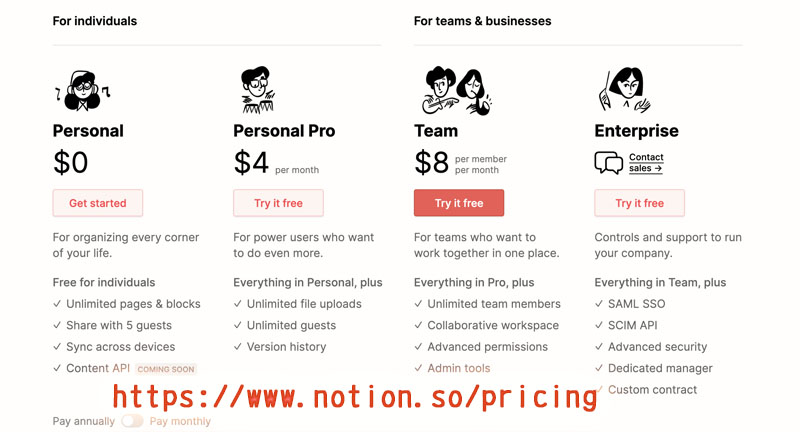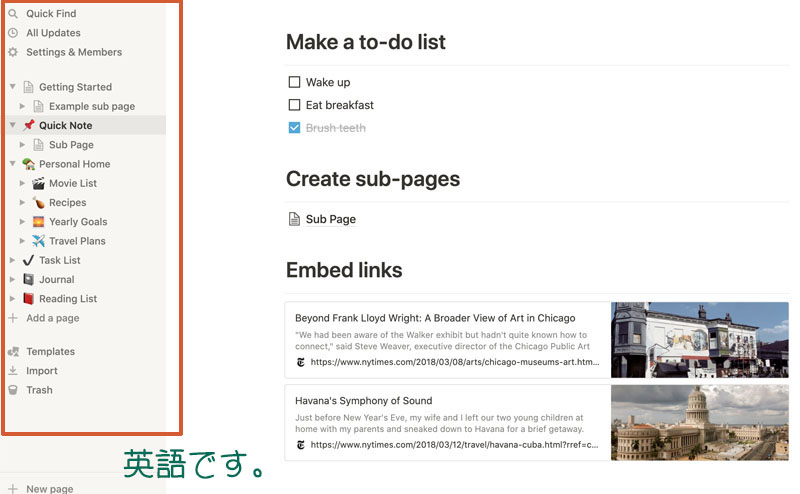このところ、画像を中心としたバックアップ用ストレージについて調べる機会が多かったのですが、今回は、バックアップとしても使えるものの、それ以上に高度な用途で使えるサービスNotionを試してみましたので、ご紹介します。
使い道と可能性は幅広く、そして、個人で自分用に使う範囲であればですが、たいていのことが無料でできてしまいます。難点は、解説も操作も英語のみということ。ですが、使いながらメニューを日本語で見やすくしていくことも可能ですので、最初だけはたいへんかもしれませんが、お試しになってみるのも、よいかもしれません。
まず、公式サイトからログインまたはサインアップします。公式サイトは https://www.notion.so/ となっていますが、ソマリアのドメインというのは、めずらしいですね。わたしはあまり見かけたことがありません(←別にソマリアにお住まいでない方や企業でも取得できます)。
さて、Gmailを使用、またはAppleのアカウントがある方は、Log-inボタンから、そのまま使用が開始できます。それ以外のメールアドレスの方は、Sign-upでメールを登録して、開始です。
個人で0円プラン(円ではないですが便宜的に)を選択して、開始しましょう。無料プランでは、アップロードするファイルは5MB以下だそうです。それ以外は、履歴が残らないこと。有料プランでは履歴が30日分残るようですね。
無料プランでも、人数制限はありますが、ゲストを招待して同じフォルダを見たりすることができるとのこと。
ログインしますと、まずは左側にたくさんメニューがあります。そしてその引き出しを開けますと、(英語ですが)こんな使い方ができるといった事例が、たくさん掲載されています。参考にするだけしたら、要らないものは捨ててしまうか、日本語に書き換えてしまいましょう。
最初は見づらいと思いますが、たとえばJournalを日誌などの単語で置き換えながら作業をしていきますと、メニューの見出しだけでも見やすく慣れ親しんだ表示になりますので、少しずつカスタマイズしていくことで、使い勝手がよくなること間違いなし。
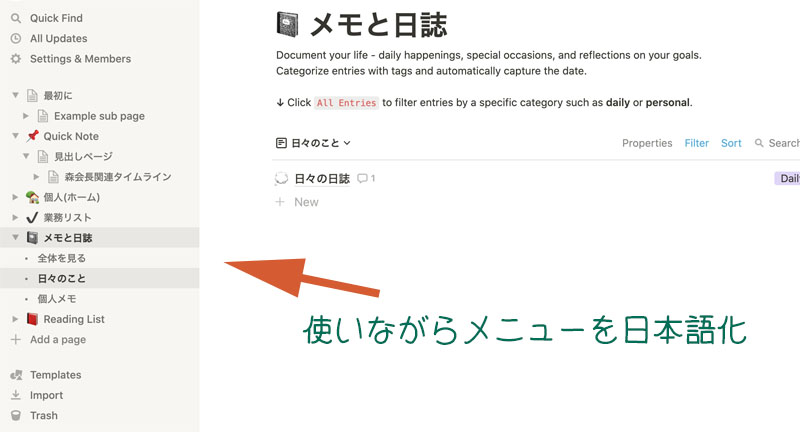 こんな風に少しずつ、使いながら日本語表示を増やしていけば、最後には見やすくなるはずです。
こんな風に少しずつ、使いながら日本語表示を増やしていけば、最後には見やすくなるはずです。
ちなみにメニューの編集は、見出し文字の近くに何らかの記号がありますので、それをクリックすると rename (名前を変える)というものが出てくるか、あるいは名前欄が編集できるテキストボックスが表示される場合があります。その方法で、変えてみてください。
まだ数時間を使ってみただけの段階ですが、単に画像置き場のようなものではなく、アイディアを溜めていってのちの作業に役立てるような使い方ができる意味で、そしてかなりの部分が無料で使える点を考えても、かなりのおすすめサービスです。